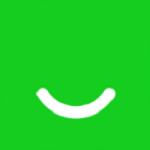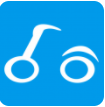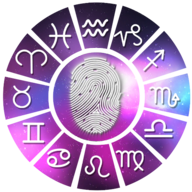iPhone无目标旁白声音如何开启
2024-11-16 14:37:32来源:n88game编辑:佚名
在iphone的使用过程中,有些用户可能会需要开启无目标的旁白声音,以帮助更好地进行手机操作。本文将详细介绍如何在iphone上开启无目标的旁白声音,以便用户更全面地了解这一功能。
一、进入设置界面
首先,用户需要打开iphone的设置应用。在主屏幕上找到“设置”图标,点击进入。
二、找到辅助功能
在设置界面的众多选项中,用户需要找到并点击“辅助功能”选项。这一选项通常位于设置界面的中部或下部,具体位置可能会因系统版本的不同而略有差异。
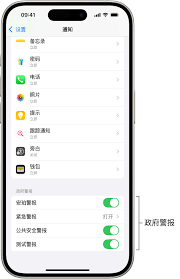
三、进入旁白设置
在辅助功能界面中,用户需要继续找到并点击“旁白”选项。旁白功能主要用于帮助视觉障碍用户更好地使用手机,但也可以被其他用户根据需要开启。
四、选择音频设置
进入旁白设置界面后,用户需要找到并点击“音频”选项。这一选项允许用户调整旁白功能中的音频设置,包括旁白声音的选择和音量调节等。
五、进入旁白声音与触感设置
在音频设置界面中,用户需要继续找到并点击“旁白声音与触感”选项。这一选项允许用户进一步自定义旁白功能的音频和触感反馈。
六、开启无目标声音
在旁白声音与触感设置界面中,用户需要找到并点击“无目标”选项。在这一选项中,用户可以开启或关闭无目标的旁白声音。要开启无目标的旁白声音,用户只需将“声音”选项开启即可。
七、其他相关设置
除了开启无目标的旁白声音外,用户还可以在旁白设置界面中进行其他相关设置。例如,在“语音”选项中,用户可以选择不同的旁白发声角色和音色效果;在“键入”选项中,用户可以选择不同的键入方式和语音反馈效果等。
八、使用技巧与注意事项
在开启无目标的旁白声音后,用户可以通过一些手势来控制旁白功能。例如,三指轻点屏幕三下可以亮屏,长按熄屏键可以让siri帮助关闭旁白模式。此外,用户还可以通过轻点和轻扫手势来选择和激活项目,以及滚动屏幕。
需要注意的是,如果遇到操作不灵的情况,用户可以尝试重启手机或检查是否有最新的系统更新。此外,为了确保旁白功能的正常使用,建议用户保持手机系统的最新版本。
通过以上步骤,用户可以轻松地在iphone上开启无目标的旁白声音,并根据需要进行相关设置和调整。希望本文能够帮助用户更全面地了解这一功能,从而更好地使用手机。